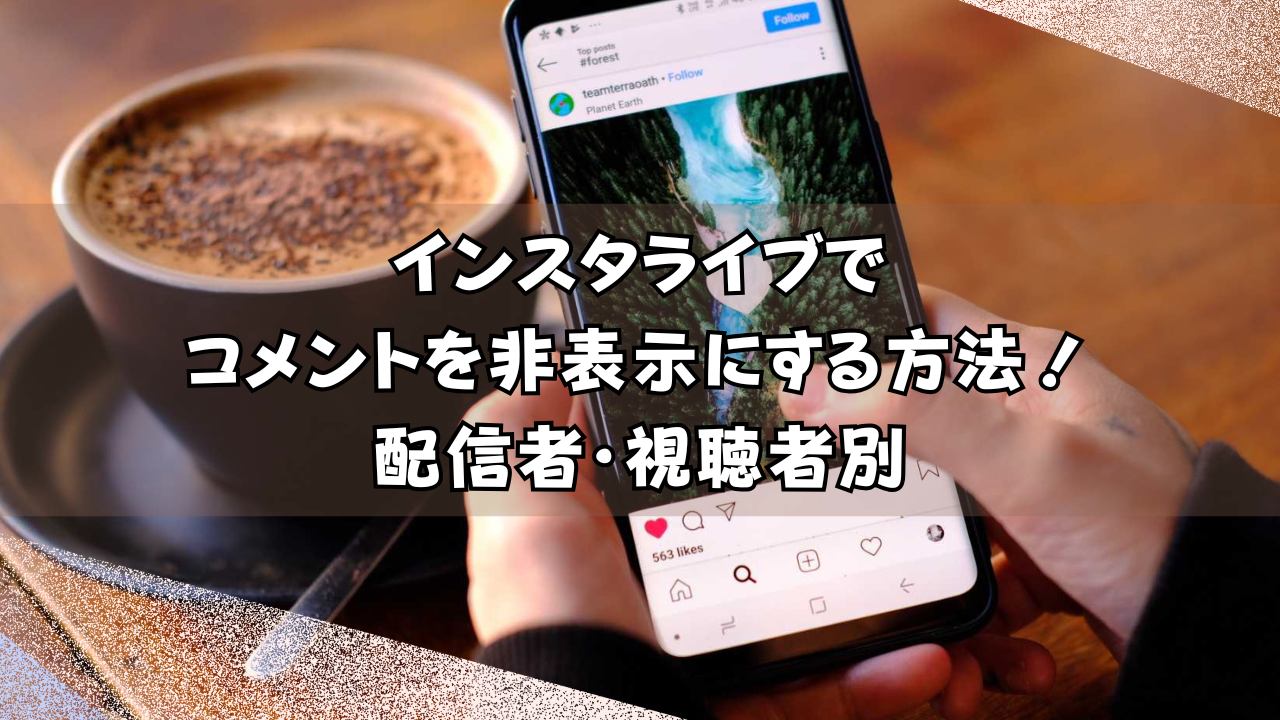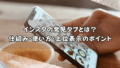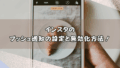インスタライブを見ていると、コメントが画面に重なって内容に集中できないことはありませんか。
また、配信者にとってもコメント対応に追われてしまい、本来伝えたい内容に集中できなくなることがあります。
そんなときに役立つのが「コメント非表示」機能です。
本記事では、2025年最新版として配信者と視聴者それぞれの立場で使えるコメント非表示の方法をわかりやすく解説します。
さらに、非表示にすることで得られるメリットや注意点、今後のアップデートで期待されるポイントまでまとめています。
「見やすさを優先したいとき」「集中して配信したいとき」など、状況に応じてすぐに活用できる内容になっています。
ぜひこの記事を参考にして、自分に合ったコメント設定で快適なインスタライブ体験を楽しんでください。
インスタライブでコメントを非表示にする方法とは?
インスタライブを見ていると、コメントが画面に重なって配信内容が見づらいと感じることはありませんか。
そんなときに役立つのが「コメント非表示」機能です。
この章では、コメント非表示の基本的な意味や、配信者と視聴者でできることの違いについて整理します。
コメント非表示の意味と使われるシーン
コメント非表示とは、ライブ配信中に表示されるコメント欄を隠す機能のことです。
配信者の場合は、自分の配信画面だけでなく、視聴者の画面からもコメントを消すことができます。
一方で視聴者は、自分が見ている画面だけからコメントを消すことが可能です。
つまり「全員の画面から消す」のか「自分だけ消す」のかで使い分けができるのが特徴です。
| 立場 | コメント非表示の特徴 |
|---|---|
| 配信者 | 全視聴者の画面からコメントを消すことができる |
| 視聴者 | 自分の画面だけコメントを非表示にできる |
配信者と視聴者でできることの違い
配信者は「全員に反映される」設定が可能で、視聴体験をコントロールできます。
一方で視聴者が操作する場合は、自分自身の画面だけが対象になるため、他の人や配信者には影響がありません。
ここを混同してしまうと「コメントを消したつもりが実際には残っていた」という誤解につながるので注意しましょう。
このように、立場ごとにできることを理解しておくと、状況に応じてスムーズに使い分けられます。
配信者がコメントを非表示にする具体的な方法
配信者は、自分の配信をより集中して届けたいときにコメント欄をオフにできます。
ここでは、ライブ開始前の準備から配信中の操作、さらに端末ごとの違いまで順番に解説します。
ライブ開始前に設定する方法
ライブ配信を始める前にコメントを消しておきたい場合は、配信画面の設定メニューを開きます。
その中にある「コメントをオフにする」を選択すると、配信が始まった瞬間からコメントが表示されなくなります。
事前に設定しておけば、配信直後から落ち着いた環境でスタートできます。
配信中にワンタップでオフにする方法
配信の途中でコメントが気になるようになった場合も、簡単に切り替えられます。
画面下部の「…」や「オプション」ボタンをタップして、「コメントをオフ」を選択するだけです。
再びオンにしたい場合は、同じ場所から設定を戻せばすぐに復活します。
端末別(iPhone/Android/PC/iPad)の操作手順
端末によってメニューの場所やボタン名称が少し違います。
以下の表で確認してみましょう。
| 端末 | ボタン名称 | 操作ポイント |
|---|---|---|
| iPhone | コメントオフ | メニューから設定を選択 |
| Android | コメント非表示 | 画面右下の「…」から操作 |
| PC/Web版 | コメント欄消去 | 配信ウィンドウ右下の設定から選択 |
| iPad | コメント非表示 | 画面をタップして切り替え |
操作手順は端末によって微妙に異なるので、事前に確認しておくのがおすすめです。
禁止ワード登録・スパム自動ブロックの活用
単にコメント欄を消すだけでなく、特定の単語を自動で隠すフィルター機能もあります。
設定画面から禁止ワードを登録すると、その言葉を含むコメントは自動的に非表示になります。
また、迷惑なアカウントを指定してブロックすれば、同じようなコメントが繰り返されるのを防ぐことができます。
これらを組み合わせることで、より快適にライブを運営できます。
視聴者がコメントを非表示にする具体的な方法
配信を見ているときにコメントが画面を覆ってしまい、内容に集中できないことがあります。
そんなときは、視聴者側でもコメント欄を非表示にすることが可能です。
ここでは、端末ごとの操作方法や注意点を紹介します。
iPhoneでの裏技的なコメント非表示
iPhoneの場合、公式機能としてではなく裏技的にコメントを消す方法があります。
コメント入力欄に「@」を入力し、画面中央をタップしてキーボードを閉じるとコメントが一時的に隠れます。
ただしアップデートによって使えなくなる可能性があるので、常に最新のアプリを使うのがおすすめです。
Androidで使える代替手段
Android版には公式なコメント非表示機能はありません。
そのため、PC版Instagramを利用したり、別の端末から視聴するのが現実的な方法となります。
コメントを完全に消すのは難しいですが、環境を工夫すれば見やすさは向上します。
PC版Instagramでの非表示操作
PCでインスタライブを見る場合は、配信画面とコメント欄が別々に表示されます。
ウィンドウサイズを調整することでコメント欄を小さくしたり、画面外にずらして事実上の非表示にすることができます。
| 端末 | 非表示の可否 | 具体的な操作 |
|---|---|---|
| iPhone | 可能(裏技) | @入力+中央タップでコメントを隠す |
| Android | 不可(公式機能なし) | PC版の利用や別端末での視聴を検討 |
| PC/Web版 | 可能 | 画面調整でコメント欄を縮小・非表示 |
コメントを縮小表示するスワイプ操作
iPhoneではコメントを完全に消さず、表示数を減らすこともできます。
画面上から下にスワイプすると、コメントの表示が数行分に縮小されます。
元に戻したい場合は逆方向にスワイプすればOKです。
視聴者が非表示にする際の注意点
自分の画面でコメントを隠しても、他の視聴者や配信者にはコメントは残っています。
つまり「自分だけの見やすさ調整」であり、全体に影響するわけではありません。
コメント非表示はあくまで個人向けの設定なので、その点を理解したうえで活用しましょう。
コメントを非表示にするメリット
コメントを非表示にすることで、配信者と視聴者のどちらにも快適さが生まれます。
ここでは代表的なメリットを3つに分けて紹介します。
不快なコメントや誹謗中傷の遮断
ライブ配信には多くの人が参加するため、時には見たくないコメントが流れることもあります。
コメント非表示を使えば、そうした書き込みを視界から取り除くことができます。
結果的に、落ち着いた雰囲気でライブに集中できるようになります。
視聴者同士のトラブルを防ぐ効果
コメント欄は意見交換の場でもありますが、時には意見のぶつかり合いにつながることもあります。
コメントを非表示にすれば、そうしたやり取りを避けることができ、視聴者同士が安心して楽しめます。
特に大人数が集まるライブでは、この点が大きなメリットとなります。
配信に集中できる環境作り
配信者はコメントへの対応に追われると、本来伝えたい内容に集中できなくなります。
コメントを非表示にすることで、進行や演出に集中しやすくなり、配信全体の質を高めることができます。
| メリット | 期待できる効果 |
|---|---|
| 不快なコメントの遮断 | 安心して視聴や配信に集中できる |
| トラブルの回避 | 視聴者間の争いを防ぐ |
| 集中できる環境作り | 配信の内容により力を注げる |
コメント非表示のデメリットとリスク
コメント非表示は便利ですが、メリットばかりではありません。
使い方を誤ると逆効果になることもあるため、ここでは注意すべき点を整理します。
視聴者との交流が減る可能性
ライブ配信は、コメントを通じて配信者と視聴者がやり取りできるのが魅力の一つです。
コメントを消してしまうと、その場での交流や反応が減り、盛り上がりが物足りなく感じられることもあります。
「反応を拾ってほしい」と考えている視聴者には不満につながる場合もあるので注意が必要です。
エンゲージメント低下の影響
Instagramでは、いいねやコメントなどのやり取りが多いほど、アカウントの活動が評価されやすい仕組みがあります。
コメントを非表示にすると投稿やライブへの反応が減り、結果として露出の機会が下がる可能性があります。
配信目的が広く届けることである場合、この点を踏まえた判断が必要です。
ビジネス利用時の注意点
商品の紹介やブランド発信など、ビジネス目的のライブではコメントが大切なフィードバックになります。
非表示にしすぎると顧客の声が拾えず、機会を逃すリスクがあります。
例えば質問や感想を受け取りたいときは、コメントを残すほうが有効です。
| デメリット | 注意すべき点 |
|---|---|
| 交流が減る | 視聴者の満足度が下がる可能性 |
| エンゲージメント低下 | 露出やおすすめ表示に影響 |
| ビジネスでの機会損失 | 顧客の声が拾えなくなる |
最新アップデートと今後の展望
Instagramは定期的に機能を改善しており、コメント関連のアップデートも進化を続けています。
ここでは、2025年時点の最新情報と今後期待できる変化を見ていきましょう。
2025年に追加された新機能
2025年のアップデートでは、配信者向けに「ワンタップでのコメント完全オフ」「禁止ワードの自動ブロック強化」が導入されました。
また、視聴者側でも操作がシンプルになり、スマホ画面をタップするだけでコメント欄を切り替えられる仕様が広がっています。
これにより、配信者・視聴者ともに操作の手間が少なくなりました。
AIによるコメント自動判定の可能性
今後はAIがコメントを自動で分析し、迷惑な書き込みを事前に判別する仕組みが強化されると予想されています。
これにより、人力でブロックする手間がさらに減り、より快適な配信環境が整っていくでしょう。
ただし、自動判定は誤検知のリスクもあるため、最終的な判断は配信者自身が確認する必要があります。
より柔軟なコメント管理の未来
コメントを単純に「オンかオフか」で切り替えるだけでなく、配信内容に合わせて柔軟に管理できる機能も期待されています。
例えば、特定の時間帯だけコメントを許可したり、フォロワー限定で表示したりといった仕組みです。
今後はより多様な選択肢が増えることで、ライブ体験の自由度も高まっていくでしょう。
| 時期 | 進化の内容 |
|---|---|
| 2025年現在 | ワンタップ操作、禁止ワード自動ブロックの強化 |
| 今後の見通し | AIによる自動判定、柔軟なコメント管理の導入 |
まとめ:インスタライブで快適な視聴・配信をするために
ここまで、コメント非表示の仕組みや操作方法、メリット・デメリットについて整理してきました。
最後に、配信者と視聴者それぞれの立場でおすすめの使い方を振り返りましょう。
配信者が押さえるべきポイント
配信者にとってコメント非表示は「配信に集中できる環境を整える」ための大切な手段です。
開始前に設定しておけば落ち着いたスタートが可能になり、配信中でもワンタップで切り替えられます。
さらに禁止ワードやブロック機能を活用することで、スムーズな進行が期待できます。
配信の目的に合わせて柔軟に調整するのがベストです。
視聴者が活用すべきポイント
視聴者は、自分の画面だけコメントを消したり縮小表示することで、より見やすい環境をつくれます。
特にiPhoneの裏技やPC版での調整は実用的です。
ただし、非表示は自分専用の設定であり、他の人の画面には影響しない点を理解しておく必要があります。
「見やすさを優先するか、交流を大切にするか」を考えながら使い分けましょう。
| 立場 | おすすめの使い方 |
|---|---|
| 配信者 | 集中したいときはコメントオフ、交流を重視するときはオン |
| 視聴者 | 画面を見やすくしたいときに非表示や縮小を活用 |
コメント非表示は「便利に使い分けられるツール」です。
場面に合わせて活用すれば、より快適で満足度の高いインスタライブ体験が得られるでしょう。